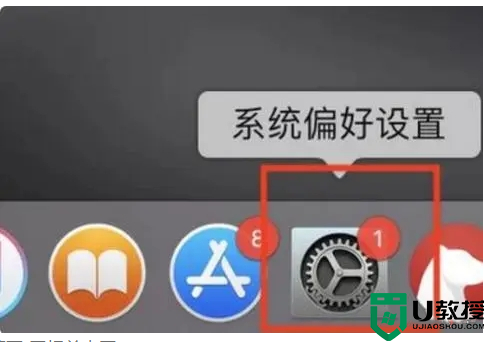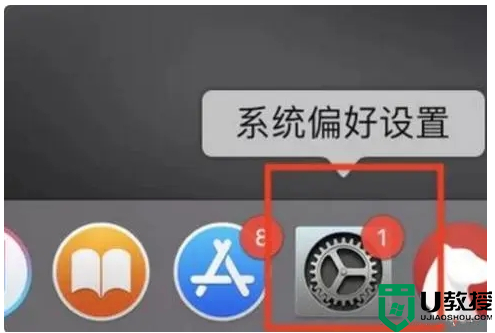罗技无线鼠标怎样连接电脑 logitech无线鼠标连接电脑的步骤
时间:2021-04-08作者:huige
现在无线产品很受用户的喜欢,因为没有线的束缚,使用起来更加方便,但是对于刚接触无线产品的用户们可能还不知道要怎么操作,比如有用户想要将罗技无线鼠标连接电脑,可是却不知道要从何下手,针对这情况,现在给大家说说logitech无线鼠标连接电脑的步骤吧。
具体步骤如下:
1、让鼠标开启蓝牙搜索的模式,这个时候识别灯会闪烁,就开始搜索电脑的蓝牙接收了。

2、我们需要点一下电脑的windows键,在主菜单中,找到“设置”,进入设置菜单。
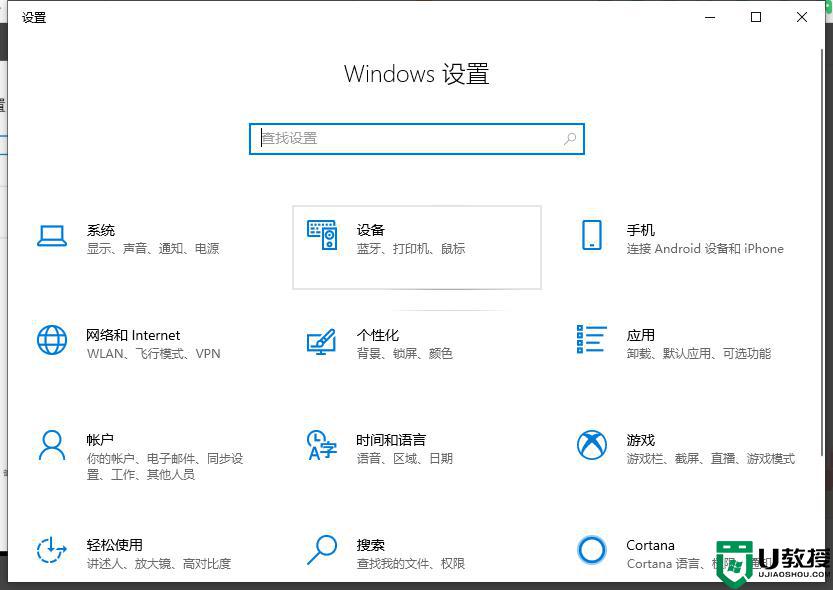
3、这时候,我们看到“设备”。点一下,我们进入蓝牙的设置模式里面,目前我连接的有一个蓝牙键盘。
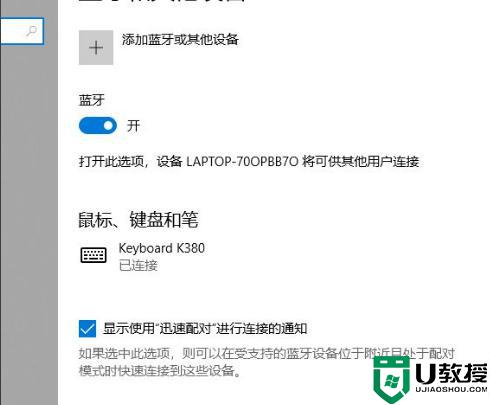
4、点一下最上面的“添加蓝牙或其他设备”,第一个“蓝牙”。就能搜索到周围支持蓝牙的设备。
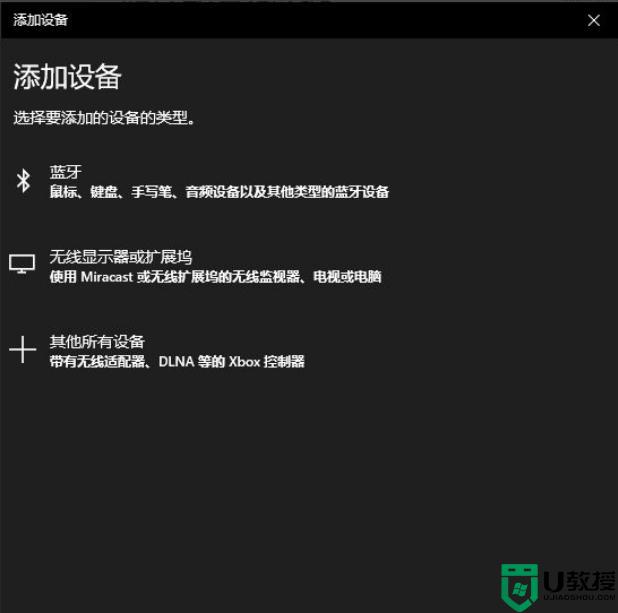
5、我们点一下“逻辑的鼠标”,对应的英文表示,稍等就能看到提示“已准备就绪”。这时候,动动鼠标,能动就好了。
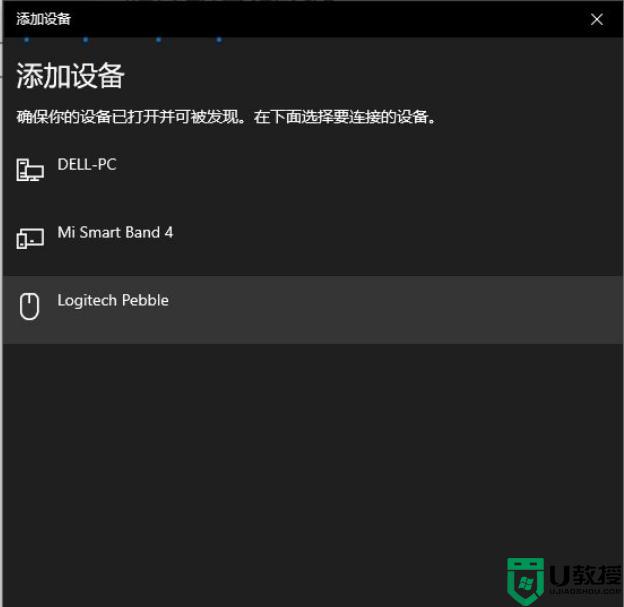
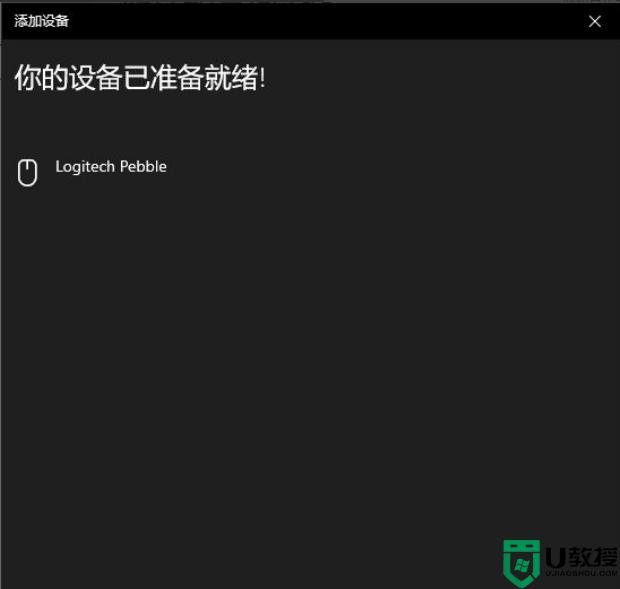
上述给大家讲解的便是logitech无线鼠标连接电脑的步骤,有一样需求的小伙伴们可以尝试上面的方法来连接吧。